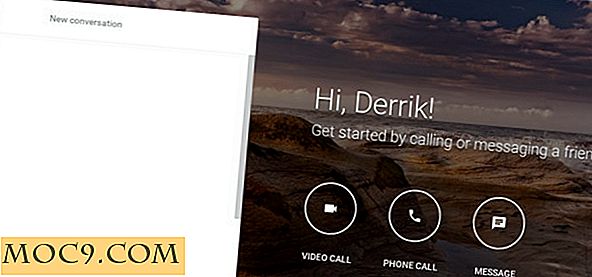So verwalten Sie Google Kalender über die Befehlszeile und zeigen Sie es auf Ihrem Desktop
Ich glaube nicht, dass ich eine Einführung in Google Kalender machen muss. Es ist einer der beliebtesten webbasierten Kalender und wenn Sie ein Google-Konto (oder ein Google Mail-Konto) haben, haben Sie bereits ein Google Kalender-Konto.
Um Termine / Termine zu Ihrem Google Kalender hinzuzufügen, können Sie am einfachsten Ihren Webbrowser öffnen, sich auf der Google Kalender-Website anmelden und ein Ereignis hinzufügen. Was ist mit dem geekiest (und schnellsten) Weg? Natürlich über die Befehlszeile.
Gcalcli ist eine Python-Anwendung, mit der Sie Ihren Google Kalender über eine Befehlszeile aufrufen und verwalten können. Sie können damit Ihre Agenda und Ereignisliste abrufen und schnell neue Ereignisse hinzufügen. Darüber hinaus kann es auch als Erinnerungsdienst verwendet werden, damit Sie sich an die Dinge erinnern können, die Sie tun müssen.
Installation
Gcalcli ist im Ubuntu-Repository enthalten, das heißt, Sie können es einfach über das Ubuntu Software Center, den Synaptic Package Manager oder einfach über die Befehlszeile installieren:
sudo apt-get installieren gcalcli
Aufbau
Bevor wir beginnen, müssen wir die Konfigurationsdatei erstellen. Öffnen Sie einen Texteditor. Fügen Sie die folgenden Zeilen ein:
[gcalcli] user: IhrNutzername pw: IhrPasswort
Ersetzen Sie " yourusername " durch den Login-Namen Ihres Google-Kontos ohne gmail.com .
Ersetzen Sie " yourpassword " durch Ihr Google-Anmeldepasswort.
Speichern Sie die Datei in Ihrem Home-Ordner mit dem Dateinamen .gcalcirc (vergessen Sie nicht das "." Vor dem galcirc und keine Dateiendung ist erforderlich)
Verwendung
Um es zu testen, öffnen Sie ein Terminal und geben Sie ein
gcalcli agenda

Es sollte Ihre Agenda für die nächsten 5 Tage zeigen.
Um einen schnellen Überblick über die nächsten 2 Wochen zu bekommen
gcalcli calw 2

Ganztägige Agenda
gcalcli ruhig

Sie können gcalcli auch so einstellen, dass ein Erinnerungs-Popup angezeigt wird, wenn das Ereignis innerhalb von 10 Minuten von der aktuellen Uhrzeit entfernt ist.
gcalcli erinnern 10

Allerdings gibt es keine Automatisierung für den Erinnerungsdienst. Daher müssen Sie den Befehl jedes Mal ausführen, um Sie an Ihr Ereignis zu erinnern. Eine gute Möglichkeit, es zu automatisieren, ist über Crontab oder gnome-schedule
Verwenden Sie den Befehl, um ein Ereignis zu Google Kalender hinzuzufügen
gcalcli schnell
Ersetzen Sie das durch eine kurze Beschreibung der Uhrzeit, Datum und Ereignisdetails. Beispielsweise:
gcalcli quick '5pm 31/7/2010 Treffen mit den Kunden von Advertisers # oder gcalcli quick' Abendessen mit Eric morgen um 19 Uhr '
Zeigen Sie Google Kalender auf Ihrem Desktop an
Um Google Kalender auf Ihren Desktop zu bringen, verwenden wir eine Kombination aus gcalcli und conky.
Installieren Sie conky:
sudo apt-get installieren conky
Öffnen Sie einen Texteditor und fügen Sie den folgenden Text ein:
Ausrichtung top_right Hintergrund nein border_width 0 cpu_avg_samples 2 default_color weiß default_outline_color weiß default_shade_color weiß draw_borders nein draw_graph_borders ja draw_outline no draw_shades nein use_xft ja xftfont DejaVu Sans Mono: size = 12 gap_x 5 gap_y 60 minimum_size 5 5 net_avg_samples 2 double_buffer ja out_to_console nein out_to_stderr no extra_newline no own_window ja own_window_class Conky own_window_type override own_window_transparent ja own_window_hints undecorated, unten, sticky, skip_taskbar, skip_pager tippled_borders 0 update_interval 1.0 Großbuchstaben no use_spacer keine show_graph_scale no show_graph_range keine text_buffer_size 8096 TEXT $ {execi 300 gcalcli --nc --cals = Eigentümer calw 4} Speichern Sie die Datei in Ihrem Home-Verzeichnis mit dem Dateinamen .conkyrc
Drücken Sie Alt + F2. Geben Sie " conky " ein und drücken Sie die Eingabetaste.

Ihre Agenda für die nächsten 4 Wochen erscheint nun auf Ihrem Desktop und es wird alle 5 Minuten aktualisiert.

Brauchen Sie mehr Hilfe auf gcalcli? Schau dir ihr HowTo-Wiki an.
Probieren Sie es aus und lassen Sie uns wissen, ob es für Sie funktioniert.

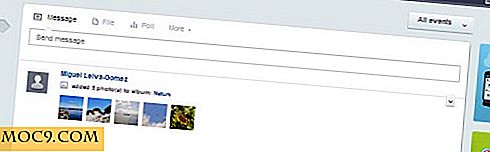


![Herausfinden der Internet-Download- und Upload-Geschwindigkeit über die Befehlszeile [Linux]](http://moc9.com/img/speedtest-cli-results.jpg)